So installieren oder löschen Sie Apps auf Ihrem Sony Smart TV
Um verschiedene PC-Probleme zu beheben, empfehlen wir DriverFix: Diese Software hält Ihre Treiber am Laufen und schützt Sie so vor häufigen Computerfehlern und Hardwarefehlern. Überprüfen Sie jetzt alle Ihre Treiber in 3 einfachen Schritten:
- Laden Sie DriverFix herunter (verifizierte Download-Datei).
- Klicken Sie auf Scan starten, um alle problematischen Treiber zu finden.
- Klicken Sie auf Treiber aktualisieren, um neue Versionen zu erhalten und Systemstörungen zu vermeiden.
- DriverFix wurde diesen Monat von 501.404 Lesern heruntergeladen.
Wenn Sie einen brandneuen Sony Smart TV gekauft haben und nicht wirklich daran gewöhnt sind, kann das Hinzufügen und Löschen von Apps etwas überwältigend sein.
Trotz eines benutzerfreundlichen Menüs und einer Reihe vorinstallierter Apps kann das Hinzufügen neuer Apps schnell verwirrend werden, wenn Sie nicht wissen, was Sie tun.
Zunächst müssen Sie wissen, dass Ihr Sony Smart TV das Android-Betriebssystem verwendet. Wenn Sie also bereits ein Android-Smartphone besitzen, sollten die Dinge ziemlich ähnlich sein.
Sehen Sie sich die folgenden Schritte an, um mehr darüber zu erfahren, wie Sie Apps auf Ihrem Smart TV hinzufügen oder löschen können.
Wie kann ich meinem Sony Smart TV Apps hinzufügen / löschen?
1 Installieren Sie Apps aus dem Google Play Store
Bevor Sie beginnen, müssen Sie einige allgemeine Überprüfungen durchführen:
- Stellen Sie zunächst sicher, dass Ihr Sony Smart TV mit dem Internet verbunden ist.
- Überprüfen Sie, ob Ihr Gerät mit Android betrieben wird oder nicht. Einige Sony Smart TVs (normalerweise vor 2015) haben kein Android-Betriebssystem.
- Um auf den Google Play Store zugreifen zu können, müssen Sie über ein aktives Google-Konto verfügen.
Danach können Sie neue Apps auf Ihrem Fernseher installieren:
- Drücken Sie auf der Fernbedienung Ihres Sony Smart TV auf Home.
- Gehen Sie zu Apps.
- Wählen Sie unter Apps die Option Google Play Store aus.
- Wählen Sie nun die Suchleiste aus und suchen Sie mit der Sprachsuchfunktion oder der Bildschirmtastatur nach der App, die Sie herunterladen und installieren möchten.
- Im Google Play Store finden Sie nur die Apps, die mit Ihrem Gerät kompatibel sind. Einige Apps, die auf Ihrem Smartphone funktionieren, können nicht auf Ihrem Fernseher installiert werden, da sie nicht optimiert sind.
- Nachdem Sie nach einer bestimmten App gesucht haben, wird eine Liste ähnlicher Apps angezeigt. Wählen Sie die aus, die Sie installieren möchten.
- Wählen Sie nun Installieren.
Danach beginnt Ihr Sony Smart TV mit dem Herunterladen und Installieren Ihrer App. Warten Sie, bis der Vorgang abgeschlossen ist. Dann finden Sie Ihre App unter Start> Apps.
Wir müssen erwähnen, dass Sie mit einem älteren Sony Smart TV keine neuen Apps direkt über den Google Play Store herunterladen können.
Stattdessen müssen Sie Set Top Box (STB) wie Google TV (NSZ-GS7) verwenden. Beachten Sie, dass nicht alle Apps verfügbar sind, da sie nicht für einen Großbildfernseher optimiert sind.
Wenn Sie einen Sony Smart TV 2013/2014 besitzen, können Sie auch den Opera Store verwenden, um neue Apps zu installieren.
2 Löschen Sie Apps von Ihrem Sony Smart TV
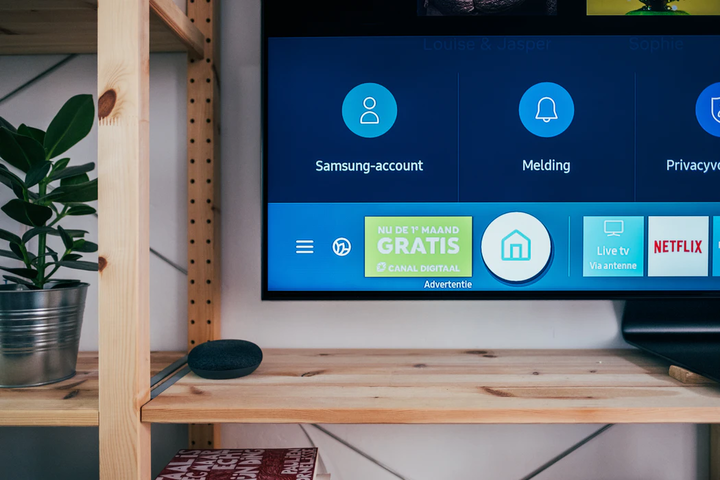
Sie können eine App direkt über das Menü Apps deinstallieren oder ausblenden:
- Im Apps – Menü gehen Sie auf die App, die Sie deinstallieren oder ausblenden möchten.
- Halten Sie die Eingabetaste auf Ihrer Fernbedienung in der App gedrückt, die Sie deinstallieren möchten.
- Jetzt stehen Ihnen zwei Optionen zur Verfügung: Anwendung deinstallieren oder Anwendung ausblenden. Wählen Sie die für Sie am besten geeignete Option.
Sie können Apps auch aus dem Google Play Store deinstallieren:
- Drücken Sie auf Ihrer Fernbedienung die Home- Taste.
- Gehen Sie zu Apps.
- Wählen Sie unter Apps die Option Google Play Store aus.
- Navigieren Sie im Google Play Store zu Meine Apps.
- Suchen Sie nun nach der App, die Sie deinstallieren möchten, und wählen Sie sie aus.
- Wählen Sie Deinstallieren und bestätigen Sie mit OK.
Erwähnenswert ist, dass einige der vorinstallierten Apps nicht deinstalliert werden können. Abhängig von der Modellnummer Ihres Fernsehgeräts haben Sie die Möglichkeit, die empfohlenen Apps auszublenden:
- Gehen Sie auf Ihrem Sony Smart TV zu Einstellungen.
- Navigieren Sie nun zu Apps> System Apps> Sony Shelf> Benachrichtigungen.
- Wenn Sie auf AUS schalten, wird der Abschnitt “Empfohlene Apps” von Ihrem Startbildschirm ausgeblendet.
Alternativ können Sie die folgenden Schritte ausführen:
- Gehen Sie auf Ihrem Sony Smart TV zu Einstellungen.
- Gehen Sie zu Apps> Sony Select> erzwingen Sie das Schließen.
- Benachrichtigungen ausschalten.
- Hinweis: Sie können dies auch tun, indem Sie zu Einstellungen> Systemeinstellungen> Startbildschirm> Empfehlungen Raw> Alle Apps deaktivieren gehen.
Wie Sie sehen, ist das Installieren oder Deinstallieren von Apps auf Ihrem Sony Smart TV überhaupt nicht schwierig. Der einfachste Weg ist über den Google Play Store, aber Sie können dies auch mit den anderen Methoden tun.
Wenn Sie weitere Vorschläge oder Fragen haben, zögern Sie nicht, diese im Kommentarbereich unten zu hinterlassen.
LESEN SIE AUCH:
- Bluetooth-Geräte können nicht mit meinem Sony Smart TV gekoppelt werden
- Ihre Sony Smart TV-Apps sind verschwunden? Hol sie dir jetzt zurück
- Netflix wird nicht auf Sony Smart TV geladen
